| Fusion et publipostage dans Word 2010 |
| |
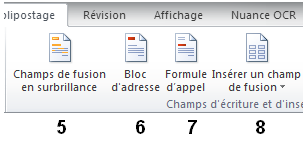 |
| 5-Champs de fusion en surbrillance |
| |
| Cette option ne devient active que si des champs de fusion sont insérés sur le document. |
| L'illustration ci-dessous montre l'état de l'option quand aucun champ de fusion n'apparaît sur le document |
| |
 |
| |
| Cette autre illustration montre l'état de l'option quand un champ a été inséré. |
| |
 |
| |
| Pour mettre un champ de fusion en surbrillance, il faut le sélectionner, puis cliquer sur le bouton. |
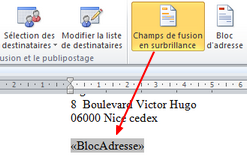 |
| |
| 6-Insérer un bloc d'adresses |
| |
| Cette option permet d'insérer un bloc d'adresse complet (Nom, prénom, rue, ville, etc.....) sans |
| Il faut au préalable avoir créé ou chargé la liste d'adresses. |
| Placez le curseur à l'endroit ou doit s'intégrer la première ligne du bloc, puis cliquer sur le bouton de l'option. |
| La boîte de dialogue qui s'ouvre permet de paramétrer le bloc d'adresses et d'obtenir un aperçu du résultat. |
| Il est possible de corriger certaines erreurs, notamment si les champs ne correspondent pas. |
| |
| |
| Une fois que la boîte de dialogue a été validée, on obtient ceci: |
| |
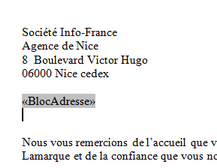 |
| En cliquant sur "Aperçu des résultats", on voit ceci: |
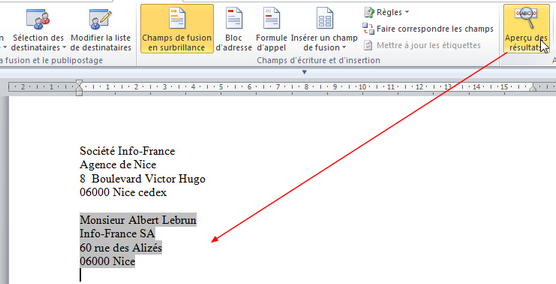 |
| |
| 7-Formule d'appel |
| |
| Cette option permet l'insertion et la personnalisation de formules de politesses. |
| Elle permet notamment d'accorder le qualificatif "Cher(e)" automatiquement en fonction du sexe de la personne concernée ("Madame" ou "Monsieur") |
| Avant de cliquer sur sur l'option «formule d'appel », la liste de destinataires doit avoir été créée ou ouverte. |
| Il faut placer le curseur au point d'insertion de la formule d'appel. |
| Après avoir clique sur le bouton « Formule d'appel », s'ouvre une boîte de dialogue qui permet de paramétrer et d'avoir un aperçu de cette formule. Pour valider, on clique sur "OK". |
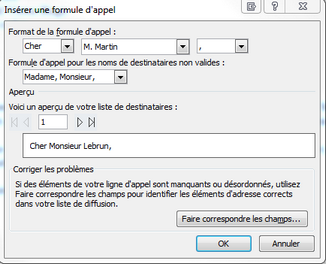 |
| |
| Voici ce que l'on obtient: |
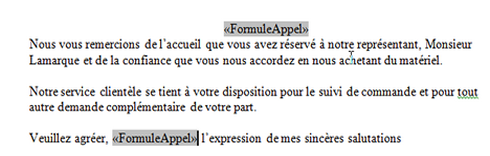 |
| |
 |
| |
| 8-Insérer un champ de fusion. |
| |
| Cette option permet d'insérer les champs. |
| Il faut placer le curseur à l'emplacement du champ, puis cliquer sur l'icône. |
| Il suffit de se positionner sur le nom du champ sélectionné puis de cliquer. |
| |
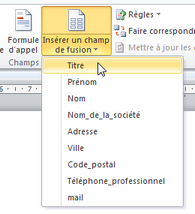 |
| |
| Il est possible de faire une mise en forme du texte des champs de fusion (Police, taille, couleur, ...) |
| |
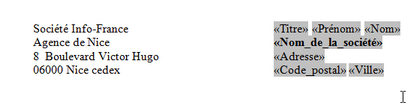 |
| |
 |